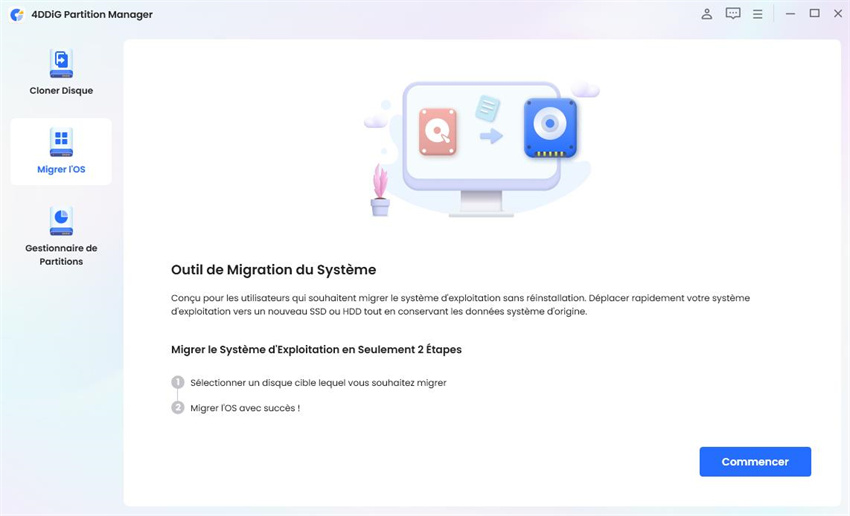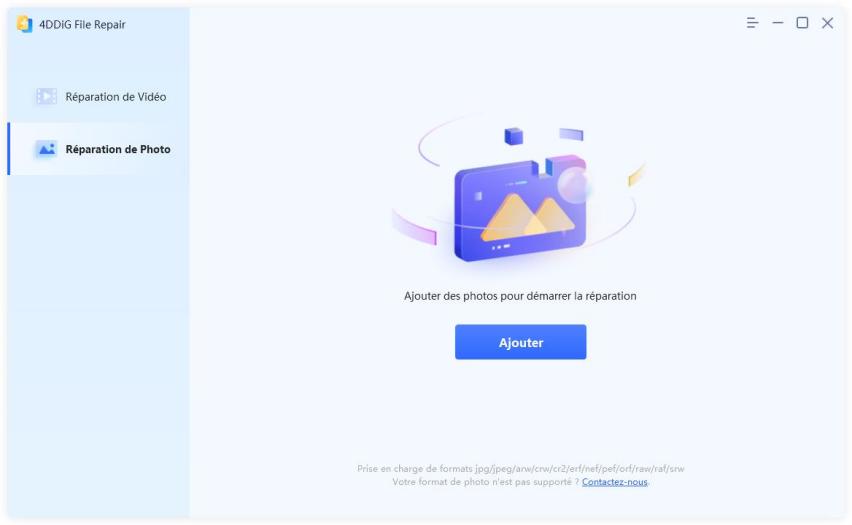Comment réparer un Mac qui ne démarre pas en mode de récupération ?'Mon Macbook pro ne veut pas démarrer en mode de récupération ou se connecter. J'ai essayé toutes les combinaisons possibles. Y a-t-il de nouvelles méthodes pour accéder au mode de récupération ? '
Mac dispose d'une longue liste de fonctionnalités intéressantes qui en font le meilleur produit du marché. Le mode de récupération est l'une de ces fonctionnalités qui permet aux utilisateurs de restaurer MacOS sans trop d'efforts. En outre, il offre également aux utilisateurs l'accès à de nombreux utilitaires destinés à résoudre les erreurs courantes qui se produisent sur Mac. Mais que se passe-t-il si votre Mac ne parvient pas à démarrer en mode de récupération ? Et si vous vous retrouvez avec un Mac que vous ne pouvez pas restaurer ? C'est un grand dilemme qui n'a pas de réponse facile. Mais ne vous inquiétez pas car nous sommes là pour faire le travail difficile et vous donner des solutions efficaces. Continuez à lire pour découvrir comment vous pouvez vous sortir du problème "Mac ne parvient pas à démarrer en mode de récupération", que faire en cas de perte de données, et bien plus encore dans ce guide succinct.
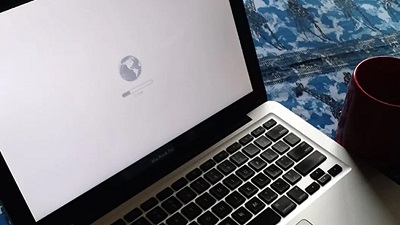
- Partie 1 : Pourquoi mon Mac ne démarre-t-il pas en mode de récupération ?
-
Partie 2 : Comment réparer un Mac qui ne démarre pas en mode de récupération ?
- Solution 1 : Vérifiez votre clavier
- Solution 2 : Essayez un autre raccourci clavier
- Solution 3 : Utilisez un programme d'installation amorçable
- Solution 4 : Réinitialisez le SMC
- Solution 5 : Utilisez le mode sans échec
- Solution 6 : Utilisez la sauvegarde Time Machine
- Solution 7 : Utilisez la fonction de restauration Internet de Mac pour réinstaller MacOS
- Partie 3 : Comment récupérer les données d'un Mac qui ne démarre pas ?HOT
- Partie 4 : Questions fréquemment posées (FAQ)
Partie 1 : Pourquoi mon Mac ne démarre-t-il pas en mode de récupération ?
Il existe de nombreuses raisons pour lesquelles votre Macbook Pro ne peut pas démarrer en mode de récupération. Parmi les plus courantes, citons :
- L'exécution d'une ancienne version de Mac comme Snow Leopard ou plus ancienne qui ne dispose pas d'une partition de récupération.
- Un clavier endommagé ou défectueux.
- Le clavier Bluetooth n'est pas connecté au Mac.
- La partition de récupération est manquante ou endommagée.
- Les nouveaux Mac ont différentes façons d'entrer en mode de récupération vous empêchant d'y accéder.
Partie 2 : Comment réparer un Mac qui ne démarre pas en mode de récupération ?
Maintenant que nous avons répondu à votre question "pourquoi mon Mac ne démarre pas en mode de récupération", voyons ce que vous pouvez faire pour résoudre ce problème.
Solution 1 : Vérifiez votre clavier
Des touches Commande ou R défectueuses peuvent être à l'origine du dysfonctionnement du mode de récupération de votre Mac. Vérifiez votre clavier en utilisant ces boutons dans d'autres applications ou en utilisant un clavier différent pour votre Mac. Vous pouvez réparer les touches si elles sont défectueuses ou remplacer entièrement le clavier.
Solution 2 : Essayez un autre raccourci clavier
Sur les Macs équipés d'une puce de sécurité T2, le raccourci clavier classique pour entrer en mode de récupération peut ne pas fonctionner, ce qui entraîne le problème " Mac ne peut pas démarrer le mode de récupération ". Dans ces ordinateurs portables, vous devez essayer un raccourci clavier différent pour éviter l'erreur Mac ne peut pas entrer en mode de récupération. Si vous avez un Mac avec une puce T2, essayez le raccourci clavier suivant : Option/Alt + Commande (⌘) + R.
Les Mac qui possèdent une puce T2 comprennent,
- iMac Pro
- Mac Pro 2019
- Mac mini 2018
- MacBook Air 2018 ou ultérieur MacBook Pro 2018 ou ultérieur.
Solution 3 : Utilisez un programme d'installation amorçable
Si votre imac ne démarre pas en mode de récupération, une solution possible serait de créer un programme d'installation amorçable et de restaurer Mac. Avant de commencer cette réparation, assurez-vous d'avoir une clé USB qui fonctionne.
Étape 1: Allez dans l'onglet utilitaire de votre Mac en allant dans l'onglet 'Options' pendant le démarrage.
Étape 2: Cliquez sur l'option " Utilitaire de disque " et insérez votre clé USB.
Étape 3: Sélectionnez le lecteur dans la liste qui s'affiche, ce qui redémarre le Mac. Réparez le Mac au démarrage.
Félicitations, si cela fonctionne, vous avez réussi à résoudre le problème du Mac M1 qui ne démarre pas en mode de récupération.
Solution 4 : Réinitialisez le SMC
Le System Management Controller (SMC) est un élément essentiel du fonctionnement du Mac car il contrôle des fonctions telles que l'alimentation, la batterie, les ventilateurs, etc. Un bug dans le SMC peut expliquer pourquoi votre Macbook ne démarre pas en mode de récupération. Pour réinitialiser le SMC :
Étape 1: Éteignez votre Mac et débranchez-le complètement.
Étape 2: Rebranchez-le et maintenez enfoncées les touches " Control-Shift-Option " et le bouton d'alimentation pendant 10 secondes. Relâchez tous les boutons et redémarrez. Votre SMC a été réinitialisé.
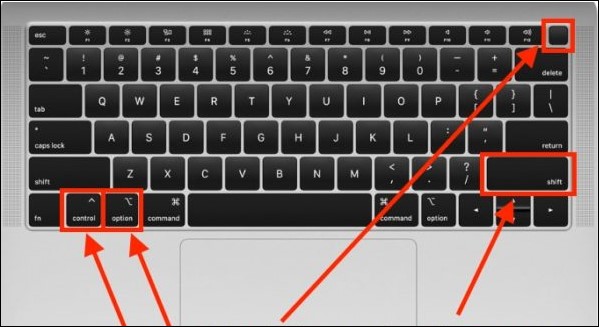
Solution 5 : Utilisez le mode sans échec
Le mode sans échec dépouille le Mac de ses fonctions non essentielles afin que vous puissiez déterminer la raison exacte pour laquelle le Mac ne démarre pas en mode de récupération. Pour entrer en mode sans échec dans Mac :
Étape 1: Éteignez votre Mac et appuyez sur le bouton " Power " et maintenez-le enfoncé jusqu'à ce que les disques de démarrage et les options apparaissent sur votre écran.
Étape 2: Maintenez enfoncée la touche " Shift " et cliquez sur " Continuer en mode sans échec ".
Essayez de démarrer en mode de récupération une fois que vous avez terminé d'utiliser le mode sans échec.
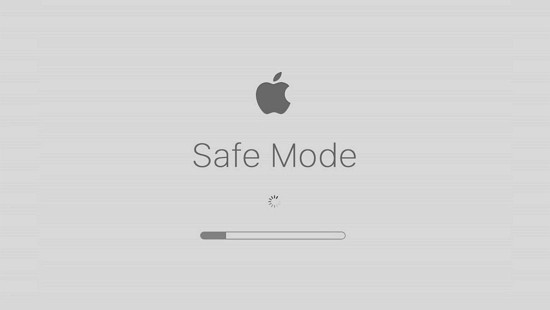
Solution 6 : Utilisez la sauvegarde Time Machine
Si le mode de récupération ne vous aide pas à restaurer votre Mac, Time Machine le fera certainement, voici comment.
Étape 1: Éteignez votre Mac et branchez votre sauvegarde Time Machine sur le Mac.
Étape 2: Appuyez sur le bouton de mise en marche et, en même temps, maintenez enfoncée la touche "Options". Relâchez la touche lorsque le gestionnaire de démarrage s'affiche à l'écran.
Étape 3: Sélectionnez le disque de sauvegarde et cliquez sur " Retour ". Votre Mac va maintenant entrer dans la fenêtre d'installation d'OS X à partir de laquelle vous pouvez restaurer votre Mac à partir de la sauvegarde Time Machine.
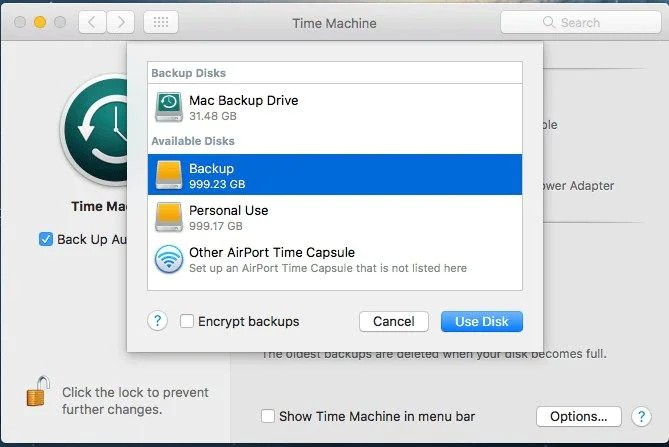
Solution 7 : Utilisez la fonction de restauration Internet de Mac pour réinstaller MacOS
Dans une situation où Mac OS ne démarre pas en mode de récupération, il ne vous reste pas beaucoup d'options pour installer MacOS. L'une des façons de le faire est d'utiliser le mode de récupération par Internet. Pour utiliser le mode de récupération par Internet :
Étape 1: Éteignez votre Mac, puis rallumez-le.
Étape 2: Après avoir appuyé sur le bouton de mise en marche, appuyez immédiatement sur les touches Option + Commande + R et maintenez-les enfoncées jusqu'à ce que vous voyez un globe rotatif et une barre de progression. Relâchez les touches et suivez l'assistant pour réinstaller MacOS.
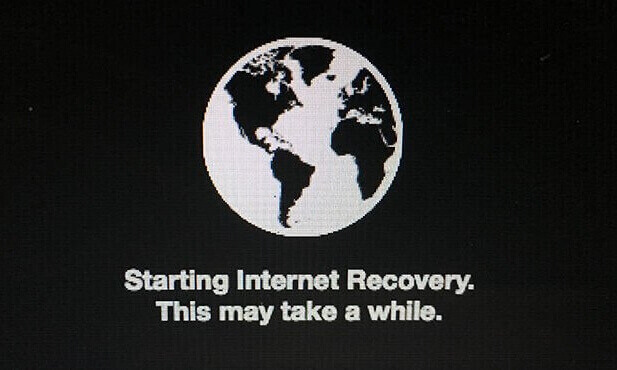
Partie 3 : Comment récupérer les données d'un Mac qui ne démarre pas ?
Un Mac qui ne peut pas démarrer en mode récupération peut suggérer des problèmes avec la partition de récupération. Cela met vos données en danger et si vous êtes extrêmement malchanceux, vous pouvez également finir par perdre vos données. Si votre Mac ne démarre pas, vous avez besoin d'un ami de confiance qui peut démarrer votre Mac et récupérer vos données sans problème. Voici le logiciel de récupération de données Tenorshare 4DDiG qui est, sans aucun doute, le meilleur logiciel de récupération disponible sur le marché. Doté de fonctionnalités qui vous étonneront, le Tenorshare 4DDiG est l'amalgame parfait de technologie moderne et de précision pour combattre les problèmes de données tout en résolvant le problème du Mac qui ne se met pas en mode de récupération. Voici quelques-unes de ses meilleures fonctionnalités :
- Crée un lecteur amorçable et récupère les données d'un Mac non amorçable.
- Récupère les données de la corbeille vidée..
- Récupération de données à partir de disques locaux et externes, de partitions perdues, d'appareils chiffrés à l'aide d'un locker Bit, de PC écrasés, etc.
- Prise en charge de la récupération de photos, de vidéos, de documents, d'audio, d'e-mails, etc.
- Prise en charge de MacOS Monterey, MacOS BigSur 11.0, MacOS 10.15, MacOS 10.14 (MacOS Mojave), Mac OS X 10.13 (High Sierra), etc.
- Plus rapide avec un taux de réussite supérieur à celui des autres apps disponibles sur le marché.
Avant de récupérer des données sur un Mac non amorçable, préparez-vous avec un autre Mac en état de marche et une clé USB vierge. Maintenant, suivez la vidéo ou les étapes ci-dessous pour comprendre comment démarrer Mac et récupérer des données. Si votre Mac Mini ne démarre pas en mode de récupération et que vous avez perdu vos données après avoir résolu le problème, 4DDiG peut également les récupérer.
Téléchargement sécurisé
Téléchargement sécurisé
- Téléchargez 4DDiG Mac
- Créez le lecteur amorçable
- Récupération à partir d'un Mac en panne
Après avoir téléchargé le 4DDiG Mac Data Recovery sur un PC Mac fonctionnel, ouvrez le programme et cliquez sur " Démarrer " après avoir choisi " Récupérer les données d'un système planté ".
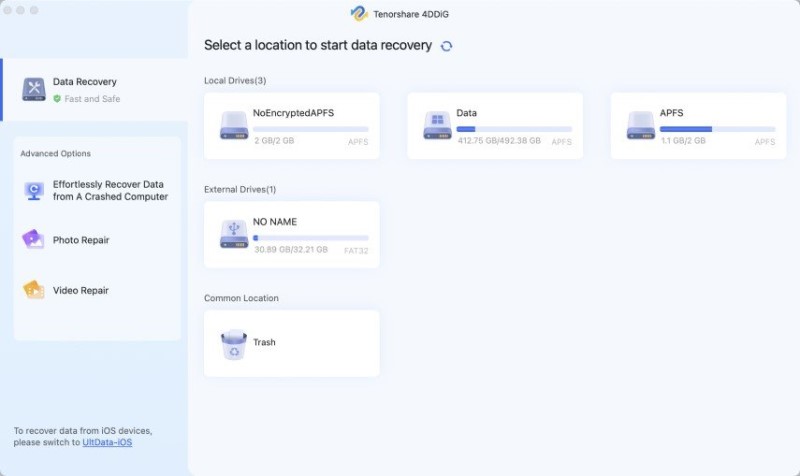
Insérez le lecteur USB/disque dur externe portable dans le Mac amorçable ; à ce moment-là, dans la section "Lecteur amorçable", choisissez celui que vous venez d'installer et cliquez sur "Démarrer". Le formatage va commencer et un système amorçable est formé.
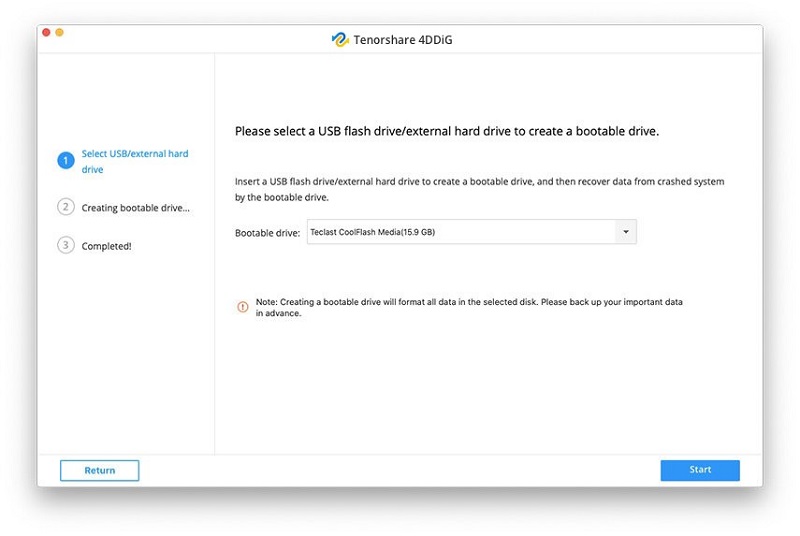
Insérez la clé USB dans votre Mac en panne ; à ce stade, démarrez le Mac en maintenant le bouton "Option" enfoncé. Sélectionnez "4DDiG for Mac Data Recovery" pour démarrer le disque. Après être entré dans le système, vous pouvez choisir les données à envoyer en appuyant sur "Exporter".
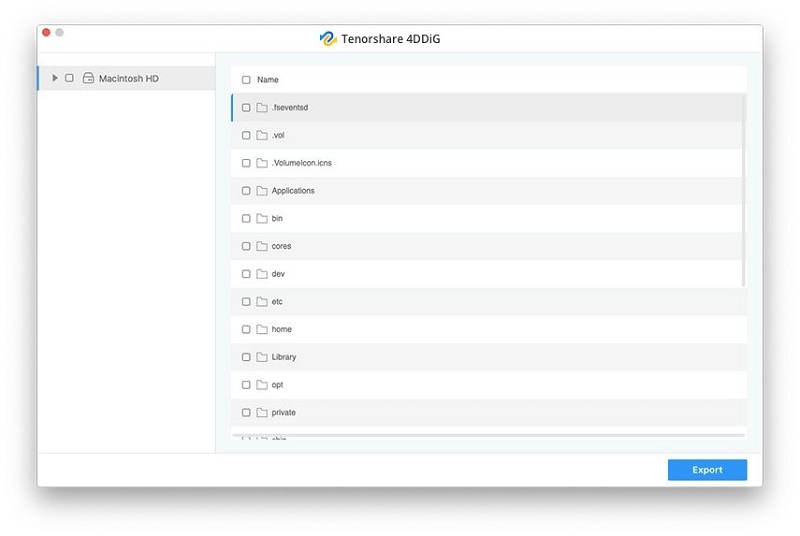
Partie 4 : Questions fréquemment posées (FAQ)
1. Qu'est-ce que le mode de récupération Mac ?
Le mode de récupération Mac est un utilitaire utile conçu pour récupérer votre Mac et résoudre d'autres problèmes si votre Mac ne démarre pas.
2. Comment démarrer en mode de récupération Mac ?
Pour démarrer en mode de récupération, éteignez votre Mac et rallumez-le, puis appuyez immédiatement sur les touches 'Commande' et 'R'.
3. Comment restaurer les paramètres d'usine de mon Mac sans mode de récupération ?
Si vous ne parvenez pas à mettre votre Mac en mode de récupération, vous pouvez utiliser le mode de récupération sur Internet pour restaurer votre Mac. Pour ce faire, éteignez votre Mac et appuyez sur les touches "Options + Commande + R" et suivez l'assistant qui s'affiche.
Résumé
Ce guide est maintenant terminé et nous espérons avoir répondu à votre question de savoir pourquoi votre Mac Pro ne démarre pas en mode de récupération. En plus de cela, nous vous avons également fourni une solution puissante, l'outil de récupération de données Tenorshare 4DDiG, pour résoudre tous les problèmes de perte de données qui peuvent accompagner ce problème. Nous vous souhaitons une bonne réparation !